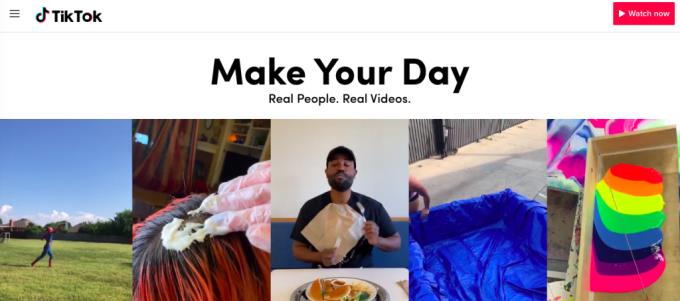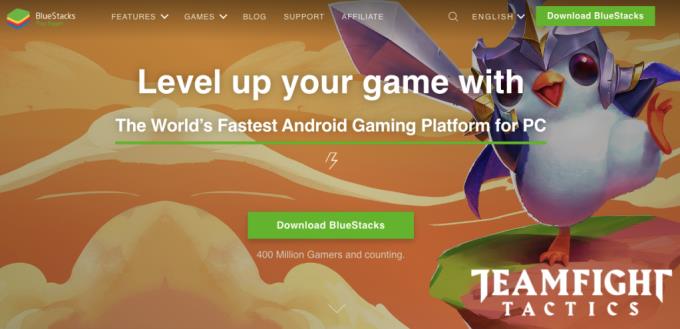TikTok es una aplicación de redes sociales de formato corto para compartir videos. Ha alcanzado una popularidad masiva desde su concepción en 2012, estando a la vanguardia de las tendencias de la danza y los memes de video. Disponible para usuarios fuera de China en 2017, se limitó estrictamente a los teléfonos inteligentes iOS y Android. Desafortunadamente, todavía lo es.
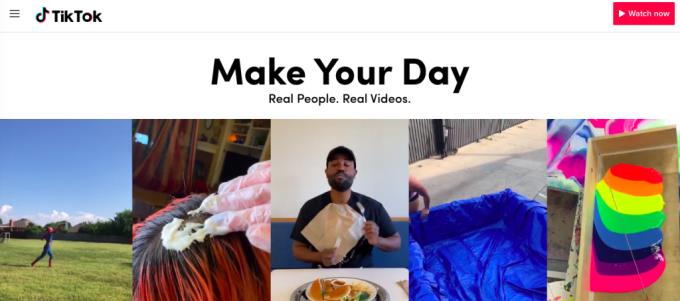
Sin embargo, si está buscando descargar TikTok en su iMac, el escritorio de Apple, hay una manera de "pasar por alto el sistema", si así lo desea. ¿La respuesta? Bluestacks . Es importante tener en cuenta que debido a que nos estamos enfocando en ayudarlo a descargar TikTok en su iMac, seguiremos la ruta del iMac. Sin embargo, Bluestacks también permite ejecutar TikTok en una PC.
¿Qué es Bluestacks?
Bluestacks AppPlayer le permite ejecutar juegos y aplicaciones móviles (pantalla completa) en su iMac. Esto se debe a que es un emulador. Un emulador le permite usar su programa como si fuera otra pieza de software. Bluestacks es un programa extremadamente confiable, con más de 210 millones de usuarios. No hay necesidad de preocuparse de que sea una estafa o un virus.
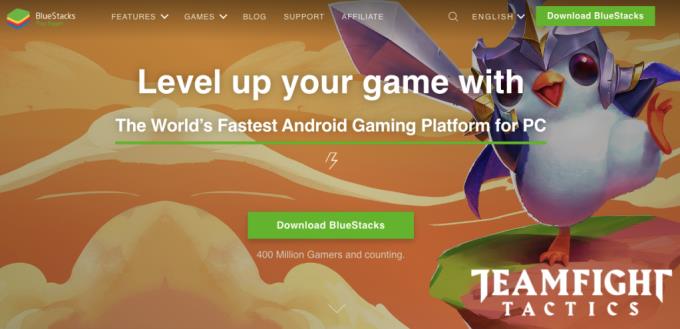
Cómo descargar Bluestacks
Primero, comience navegando hasta el portal de descargas de Bluestacks AppPlayer. Está vinculado aquí para un acceso rápido y se puede descargar gratis. Bluestacks detecta automáticamente su sistema operativo y elige la versión correcta de lo que necesita.
Antes de instalar y abrir la aplicación, asegúrese de que otras aplicaciones y programas estén cerrados. Esto se debe a que es más probable que AppPlayer haga que su iMac falle que su PC. También asegúrese de tener una cuenta en la tienda de aplicaciones de Mac. Si no lo hace, regístrese rápidamente para obtener uno. No podrá ejecutar el software sin él. Una vez que se haya ocupado de esas dos cosas, continúe y busque el instalador dmg. archivo y siga las instrucciones de instalación.
Si su iMac está bloqueando la extensión del sistema, vaya a sus Preferencias de seguridad y permita que se ejecute la extensión. Otro problema técnico con el que podría encontrarse es problemas de compatibilidad. Esto es lo que hace que la aplicación bloquee su computadora en primer lugar. Bluestacks ha solucionado sus problemas de compatibilidad con Mac iOS Mojave (10.14), sin embargo, no es compatible con nada por debajo de Mac iOS Sierra (10.12). Si descubre que AppPlayer no funciona correctamente en su iMac, podría ser el momento de actualizar el sistema operativo.
Una vez que haya instalado correctamente el programa, abra Bluestacks AppPlayer. El icono parece una pila de cuadrados verdes, amarillos, rojos y azules. Si aún no hizo clic y arrastre el ícono a su base, vaya a su carpeta de Aplicaciones y selecciónelo desde allí.
Ahora que AppPlayer está abierto, vaya a la pestaña App Center, la segunda desde la izquierda. Aparecerá automáticamente una pantalla y le pedirá que inicie sesión en su cuenta de la tienda de aplicaciones de Mac. Dale a la pantalla un momento para que se cargue.
Una vez que esté dentro, ¡contemple las posibilidades!
Instalación de la aplicación TikTok
Ahora es el momento de instalar TikTok. Busque "TikTok" en la barra de búsqueda en la esquina superior derecha. Si no está familiarizado con el icono, parece una nota musical en blanco y negro. Una vez que haya localizado la aplicación, haga clic en el botón verde de instalación.
Si ya tiene una cuenta de TikTok, puede iniciar sesión y acceder a su cuenta y a sus videos cargados. De lo contrario, no dude en crear una nueva cuenta. Ahora, cada vez que inicie Bluestacks, puede encontrar TikTok en la pestaña Mis aplicaciones.
El emulador también te permite grabar, cargar y editar videos desde tu iMac. Las Mac vienen precargadas con iMovie, pero es posible que desee probar otro software de edición de video como Avidemux u OpenShot . Independientemente del programa que elija, asegúrese de que exportará videos a un formato de archivo que TikTok reconozca: .mp4 o .mov. Proceda a cargar un video como lo haría en su teléfono.
Conclusión
Si necesita una edición de video más precisa y solo una pantalla más grande para ver en general, definitivamente considere descargar Bluestacks en su computadora. Te permitirá usar TikTok prácticamente de la misma manera que lo harías en tu teléfono. Bueno, no podrás llevar tu iMac contigo a donde quiera que vayas, pero entiendes mi punto. ¡Feliz TikTok-ing!